
NộI Dung
Apple và Verizon vừa cung cấp một bản cập nhật cho phép người dùng bật tính năng gọi WiFi của Verizon trên iPhone. Điều này sẽ cho phép bạn thực hiện cuộc gọi và nhận cuộc gọi trên WiFi để bạn không bỏ lỡ khi bạn ở trong vùng phủ sóng kém. Chúng tôi sẽ giải thích cuộc gọi WiFi của Verizon là gì và cách bạn có thể thiết lập nó trên iPhone chạy iOS 9.3 trở lên.
Khi bạn thiết lập cuộc gọi WiFi Verizon trên iPhone, bạn có thể thực hiện cuộc gọi qua WiFi, như khi bạn ở trong tòa nhà có cường độ tín hiệu kém, cho phép bạn duy trì kết nối. Không giống như FaceTime Audio, bạn có thể sử dụng cuộc gọi WiFi để liên lạc với bất kỳ số điện thoại nào trên bất kỳ nhà mạng hoặc thiết bị nào và thậm chí cả điện thoại nhà.
Không có phí bổ sung để sử dụng cuộc gọi WiFi Verizon. Nó chỉ đơn giản là sử dụng gói điện thoại hiện tại của bạn để thực hiện cuộc gọi. Một trong những lợi ích chính là bạn có thể gọi các số điện thoại Hoa Kỳ miễn phí - ngay cả khi đi du lịch quốc tế, miễn là bạn thực hiện chúng qua WiFi.

Verizon WiFi gọi trên iPhone là gì và cách thiết lập.
Bạn sẽ cần một gói Verizon hàng tháng vì các gói trả trước không hỗ trợ gọi WiFi trên Verizon tại thời điểm này. Để sử dụng điều này, bạn sẽ cần một chiếc iPhone se, iPhone 6, iPhone 6 Plus, iPhone 6s hoặc iPhone 6s Plus. Bạn sẽ cần bật Gọi điện nâng cao trên iPhone, điều này sẽ yêu cầu bạn đăng nhập vào tài khoản của bạn hoặc gọi Verizon để thêm Gọi điện nâng cao.
Thực hiện cuộc gọi WiFi trên Verizon không sử dụng dữ liệu gói của bạn, nhưng nó sẽ sử dụng dữ liệu WiFi với tốc độ khoảng 1MB mỗi phút cho âm thanh và 6-8 MB cho cuộc gọi video.
Cách thiết lập cuộc gọi WiFi Verizon trên iPhone
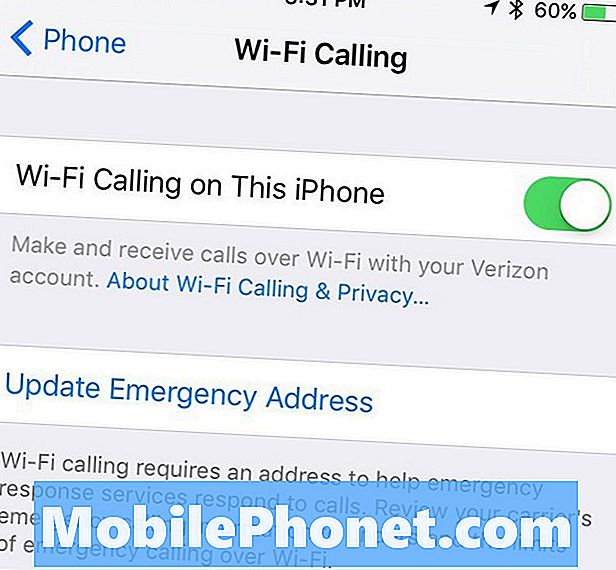
Những gì bạn cần biết về cuộc gọi WiFi Verizon trên iPhone.
Bạn có thể thiết lập cuộc gọi WiFi Verizon trên iPhone mà không cần đến Cửa hàng Verizon hoặc không gọi để thay đổi gói của bạn nếu bạn đã bật HD Voice. Đôi khi HD Voice còn được gọi là Cuộc gọi nâng cao 1.0.
Bạn có thể xem nếu bạn đã bật tính năng này bằng cách đăng nhập vào tài khoản Verizon của bạn, nhấp vào Quản lý tài khoản của tôi và sau đó vào Thay đổi tính năng. Tiếp theo bấm vào Thêm cuộc gọi nâng cao.
Sau khi được thiết lập, bạn cần làm theo một vài bước đơn giản trên iPhone để bật tính năng Gọi WiFi.
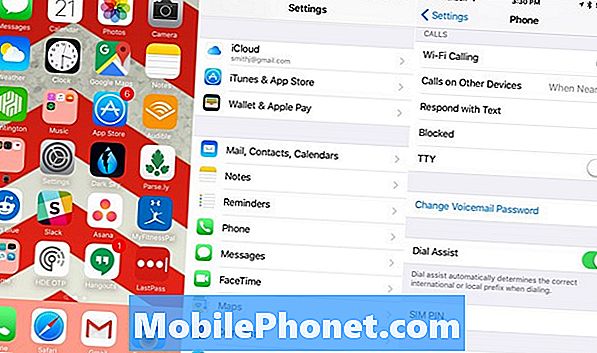
Cách bật chức năng gọi WiFi của Verizon trên iPhone.
Nhấn vào ứng dụng Cài đặt trên màn hình chính iPhone của bạn. kế tiếp nhấn vào điện thoại trong menu Cài đặt. Sau đó chạm vào cuộc gọi Wi-Fi.
Trên màn hình tiếp theo, bạn sẽ thiết lập Địa chỉ khẩn cấp và xác nhận rằng bạn hiểu cách thức hoạt động của nó.
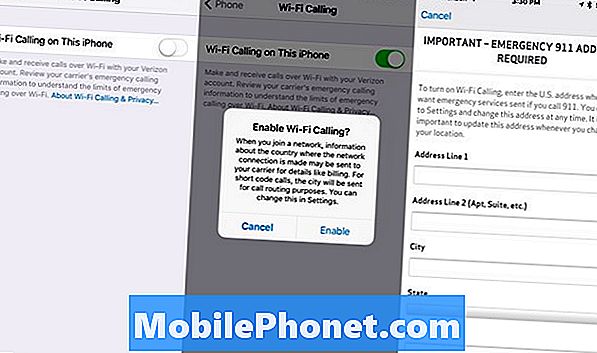
Thiết lập cuộc gọi WiFi Verizon trên iPhone với địa chỉ khẩn cấp của bạn.
Chuyển đổi cuộc gọi Wi-Fi trên điện thoại này sang Bật. Đọc cảnh báo bật lên và nếu bạn đồng ý, hãy nhấn vào Bật. Nhập một địa chỉ khẩn cấp sẽ hiển thị cho 911.
Để cho phép Cuộc gọi thoại qua Internet, Verizon phải cho phép các cuộc gọi 911 và bao gồm địa chỉ. Đây là địa chỉ mà 911 sẽ nhận được nếu bạn gọi 911 qua WiFi và không thể cung cấp địa chỉ cho nhà điều hành. Điều này không thay đổi địa chỉ thanh toán của bạn.
Có gì mới trong iOS 9.3 và iOS 9.3.5



















